功能描述
1.查看单元详情及所在课程和所含题目
2.编辑单元详情
3.为单元新增题目
4.进入题目详情
5.进入课程详情
界面
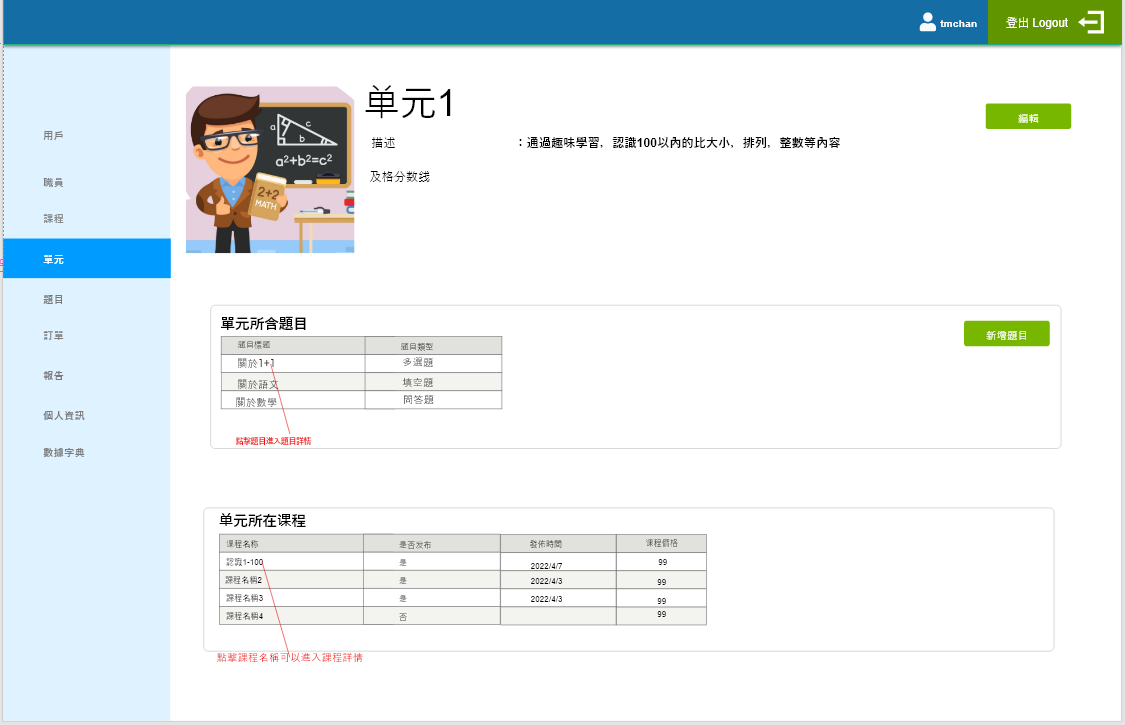
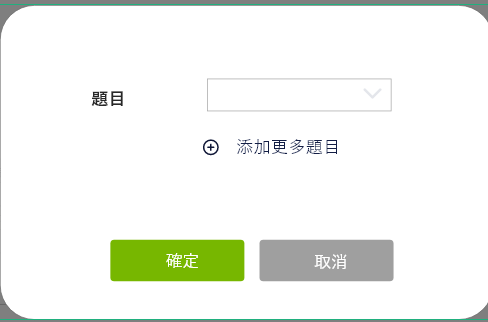
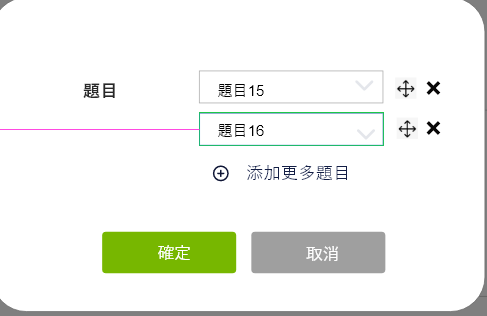
界面元素
| 名称 | 用途 | 显示 | 交互 |
|---|---|---|---|
| 单元基础信息 |
展示,编辑 |
单元图像 单元信息 【编辑】 |
1.点击编辑,进入【新增/编辑单元】页面 |
| 单元所含题目 | 展示,新增 |
列表: 字段:题目标题 描述 【新增题目】按钮 |
1.点击新增题目,弹出弹窗(图2),选择后单元详情进行更新 2.点击题目标题,进入【题目详情】 |
| 单元所在课程 | 展示 | 列表: 字段:课程名称 是否发布 发布时间 课程价格 当没有数据时,显示:暂无数据 |
1.点击家长名称,进入【课程详情】页面 |
| 题目 | 关联题目,添加更多题目 | 1.点击选择框,选择题目 2.点击添加更多题目,增加关联题目的选择框(图3) |
|
| 确定 | 确定新增题目 | 【确定】按钮 | 1.点击确定,单元所含题目进行更新 |
| 取消 | 取消新增 | 【取消】按钮 | 1.点击取消,关闭弹窗 |
